30 Ultimate Windows 10 Tips and Tricks for 2020
Πίνακας περιεχομένων:
- Ενεργοποίηση του Ιστορικού τοποθεσίας
- Διαγραφή του ιστορικού τοποθεσίας
- Απενεργοποιήστε το Ιστορικό τοποθεσίας
- συμπέρασμα

Την επόμενη φορά που θα σας ζητηθεί να αποδείξετε το αλβίβη σας, μην στηρίξετε τη μνήμη σας ή μην καλέσετε για εύνοιες. Απλά ανοίξτε το Ιστορικό τοποθεσίας Google και το voila, ξέρει πού ήσαστε εκείνη τη στιγμή! Αυτό δεν πρέπει να αποτελεί έκπληξη για κανέναν. Όσο το GPS του τηλεφώνου σας είναι ενεργοποιημένο, οι εφαρμογές που έχουν πρόσβαση σε αυτό γνωρίζουν την τοποθεσία σας. Αλλά γνωρίζοντας ότι είναι ένα πράγμα, βλέποντας ότι είναι άλλο. Ας δούμε το Ιστορικό τοποθεσίας Google, τις λειτουργίες του και τον τρόπο ενεργοποίησης ή απενεργοποίησης του.
Το Ιστορικό τοποθεσίας της Google ξεκίνησε με το Latitude, αλλά ελάχιστα το γνωρίζαμε τότε. Αλλά τώρα, αν και το Latitude έχει γίνει κάτι παρελθόν, η ιστορία της τοποθεσίας παραμένει. Εάν μεταφέρετε μια συσκευή Android και ενώ ρυθμίζετε τη διαμόρφωση του smartphone, εάν επιλέξετε να μοιραστείτε τα δεδομένα της τοποθεσίας σας, είστε έτοιμοι για την υπηρεσία.
Για χρήστες του iOS, εάν έχουν εγκαταστήσει την εφαρμογή Αναζήτησης Google και έχουν επιβεβαιωθεί για την κοινή χρήση τοποθεσίας, είναι συνδεδεμένοι. Επιπλέον, οι υπηρεσίες τοποθεσίας στο τηλέφωνό σας, οι οποίες περιλαμβάνουν GPS και A-GPS, πρέπει πάντα να είναι ενεργές για να διατηρούν ένα κομμάτι της τοποθεσίας σας.

Τώρα, οι χρήστες που μοιράζονταν τα δεδομένα τοποθεσίας τους με το Google μπορούν αμέσως να ανοίξουν τον πίνακα ελέγχου του Ιστορικού τοποθεσίας στο πρόγραμμα περιήγησής τους. Στη σελίδα αυτή θα δείτε ένα μικρό χάρτη με μερικές κόκκινες κουκίδες και γραμμές με μια χρονική γραμμή στο κάτω μέρος της οθόνης. Οι κουκίδες και οι γραμμές στην τοποθεσία σας παρακολουθήθηκαν από τη συσκευή σας Android.
Μπορείτε να κάνετε κλικ στη χρονολογική σειρά για να δείτε πού ήσασταν ακριβώς σε μια δεδομένη στιγμή. Μπορείτε να επιλέξετε το χρονικό πλαίσιο από το ημερολόγιο στα αριστερά.
Ενεργοποίηση του Ιστορικού τοποθεσίας


Για τους χρήστες που δεν βλέπουν τίποτα στον πίνακα ελέγχου ιστορικού και όλα όσα βλέπετε είναι το μήνυμα " Δεν έχετε ιστορικό τοποθεσίας ", θα πρέπει πρώτα να ενεργοποιήσετε τις ρυθμίσεις στο smartphone σας. Ανοίξτε τις Ρυθμίσεις Google στη συσκευή σας Android και μεταβείτε στις Ρυθμίσεις τοποθεσίας. Εδώ ελέγξτε την επιλογή Πρόσβαση στην τοποθεσία και διατηρήστε την αναφορά ιστορικού και το ιστορικό τοποθεσίας. Οι χρήστες του iOS μπορούν να βρουν αυτές τις ρυθμίσεις στην εφαρμογή Αναζήτηση Google-> Ρυθμίσεις-> Απόρρητο.
Αφού ενεργοποιήσετε τις ρυθμίσεις αναφοράς τοποθεσίας, δώστε στο Google λίγες μέρες για να συγκεντρώσετε τα δεδομένα της τοποθεσίας σας. Μετά από μερικές ημέρες, θα μπορείτε να δείτε την παρακολούθηση της τοποθεσίας σας στον πίνακα ελέγχου Google.
Διαγραφή του ιστορικού τοποθεσίας

Εάν θέλετε να διαγράψετε μια συγκεκριμένη τοποθεσία από το ιστορικό παρακολούθησης (καλά … δεν κρίνω), μπορείτε να το κάνετε από τον πίνακα ελέγχου παρακολούθησης. Για να διαγράψετε μια συγκεκριμένη τοποθεσία στο χάρτη, απλά κάντε κλικ σε αυτήν και επιλέξτε την επιλογή Διαγραφή από το ιστορικό. Για να διαγράψετε μια ολόκληρη ημέρα, διαγράψτε το ιστορικό από αυτήν την επιλογή ημέρας στα αριστερά. Επίσης, μπορείτε να επιλέξετε την επιλογή Διαγραφή ολόκληρου του ιστορικού, εάν θέλετε να καθαρίσετε την πλάκα. Μόλις διαγράψετε το ιστορικό τοποθεσίας, ενδέχεται να χρειαστούν έως και 24 ώρες για να προβληματιστούν.
Απενεργοποιήστε το Ιστορικό τοποθεσίας
Εάν είστε κάποιος που δεν είναι άνετα με τη συλλογή των προσωπικών σας δεδομένων από την Google και θέλετε να την απενεργοποιήσετε, μπορείτε να το κάνετε απενεργοποιώντας την επιλογή στις Ρυθμίσεις Google στη συσκευή σας. Εάν βρίσκεστε σε υπολογιστή, ανοίξτε τον πίνακα ελέγχου του Ιστορικού τοποθεσίας και κάντε κλικ στο κουμπί Ρυθμίσεις ιστορικού. Εδώ απλά απενεργοποιήστε την επιλογή και αποθηκεύστε τις νέες ρυθμίσεις.
συμπέρασμα
Έτσι, ήταν σχεδόν όλα όσα έπρεπε να γνωρίζουμε σχετικά με το Ιστορικό τοποθεσίας Google. Είναι τελείως η επιλογή σας εάν αποδεχθείτε να την χρησιμοποιήσετε ή να την απενεργοποιήσετε τελείως. Το έχω ενεργοποιήσει. Όπως είπα στην αρχή, όλοι πρέπει να αποδείξουμε μερικές φορές την αλήθεια μας και νομίζω ότι αυτός είναι ο τέλειος τρόπος για να αποκατασταθεί ο εαυτός σας εάν υποφέρετε ποτέ σε μια τέτοια κατάσταση. Σκέψεις;
Η Barrot επαίνεσε επίσης την Google για τον διαφανή τρόπο με τον οποίο μεταδίδει στους χρήστες τη πολιτική απορρήτου της. «Η συνειδητοποίηση των χρηστών και η αρχή της διαφάνειας αποτελούν βασικά στοιχεία για την ενίσχυση της εμπιστοσύνης τους», δήλωσε ο κ. Peter Fleicher, σύμβουλος παγκόσμιας προστασίας της ιδιωτικής ζωής της Google, δήλωσε ότι η δήλωση της Επιτροπής δείχνει ότι κατανοεί ότι πρέπει να υπάρξει ανταλλαγή μεταξύ μεγαλύτερη προστασία της ιδιωτικής ζωής και περισσότερη καινοτομία

"Εκτιμούμε τη δέσμευση της Επιτροπής να διατηρήσει την ικανότητα των μηχανών αναζήτησης να καινοτομήσουν, προκειμένου να συμβαδίσουν με την εκθετική ανάπτυξη του Ιστού, προσφέροντας καλύτερα και πιο συναφή αποτελέσματα αναζήτησης. σε στενή συνεργασία με την Επιτροπή και τις αρχές προστασίας δεδομένων σε ολόκληρη την Ευρώπη για να ενισχύσει την εμπιστοσύνη στην ιδιωτικότητα του Διαδικτύου », ανέφερε.
> Η Dell ξεκίνησε την κομψή και μοντέρνα σειρά laptop της Adamo την Τρίτη με τιμές που ξεκινούν από $ 2000. Με το MacBook Air της Apple και το Voodoo Envy της HP, η γραμμή Adamo της Dell στοχεύει στην εκτόξευση της εικόνας της Dell, προσφέροντας ευαισθησία στο σχεδιασμό του φορητού υπολογιστή σε συνειδητές χρήστες που θέλουν να υπονομεύσουν την ισχύ επεξεργασίας σε ένα πανέμορφο εξωτερικό περίγραμμα. οι περισσότεροι φορητοί φορητοί υπολογιστές της χρονιάς, ο Adamo της Dell θα είναι διαθέσιμος απ
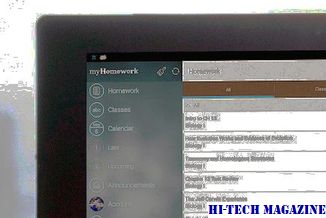
[Περαιτέρω ανάγνωση: Οι φορητοί υπολογιστές Adamo είναι κατασκευασμένοι από αλουμίνιο (με σχεδιασμό unibody, a-la MacBook Air) και θα έρχονται σε δύο χρώματα - όνυχα και μαργαριτάρια (ή ασπρόμαυρα για εσάς και για μένα) . Ο φορητός υπολογιστής διαθέτει οθόνη LCD 13,4 ιντσών με οπίσθιο φωτισμό γυαλιστερού χρώματος ευρείας οθόνης (16: 9) με ανάλυση 1,366 x 768, τοποθετημένη πίσω από ένα φύλλο από άκρη σε άκρη (που παρατηρήθηκε προηγουμένως στη νέα σειρά MacBook της Apple). Οι φορητοί υπολογιστές τ
GPS, API τοποθεσίας και υπηρεσίες κλήσης Web: χρησιμοποιήστε το GPS, το API τοποθεσίας και τις υπηρεσίες Web στην εφαρμογή Windows Phone. Μέρος της σειράς των Windows Phone Apps Development Tutorial.

Μάθαμε για το InputScopes στο τελευταίο μας σεμινάριο, ως μέρος της σειράς ανάπτυξης Windows Phone 7.5 Mango App. Σε αυτό το μάθημα θα μάθουμε πώς να ανακτήσουμε την παγκόσμια θέση του τηλεφώνου, δηλαδή το εύρος και το γεωγραφικό μήκος του, και στη συνέχεια να καλέσουμε μια υπηρεσία ιστού που θα επιλύσει το γεωγραφικό πλάτος και το γεωγραφικό μήκος σε μορφή πόλης, κράτους και χώρας. Το τηλέφωνο 7 είναι εξοπλισμένο με διασύνδεση GPS. Όταν συνδυάζεται με το API Location Service του τηλεφώνου των W







